포스트맨(Postman)으로 ChatGPT(OPENAI) API 사용하기
- LLM/ChatGPT
- 2023. 9. 15.
챗GPT(ChatGPT) 정확히는 OpenAI API를 파이썬(Python)으로 제공하는 라이브러리를 사용하여 해보시는 분들은 많으실텐데요. 간단하게 Rest 방식으로 호출하여 사용하는 방식도 존재합니다. 이 방식을 알면 그 어떤 환경이라도 HTTP로 요청만 하면 되니 프로그램 버전이나 호환에 대해서 신경을 쓰지 않아도 되며, 새로운 기능이 생겼을 때 업데이트를 할 필요가 없는 장점이 있습니다.
특히나 지금처럼 ChatGPT가 빠르게 성장하고 있는 시점이라면 더더욱 그러하며, Rest 방식으로 API를 쉽게 체험할 수 있는 ChatGPT API를 포스트맨으로 빠르게 사용해보도록 하겠습니다. 본 포스팅은 포스트맨을 어느정도는 알고 있다 가정으로 진행하겠습니다.
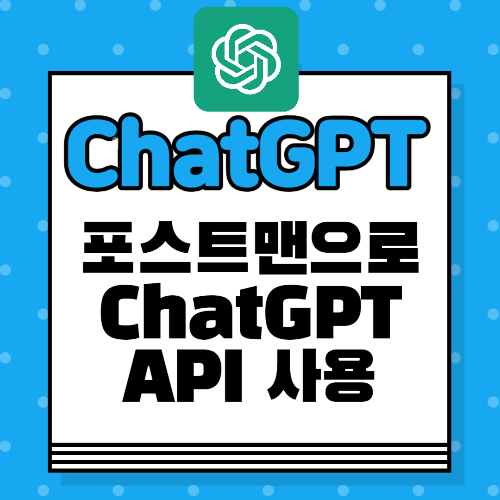
포스트맨(PostMan) 헤더 세팅
우선 OpenAI API를 호출하기 위해서는 헤더(Header)를 세팅해야 하며, 아래는 OpenAI 사이트에 있는 curl로 호출하는 예시입니다.
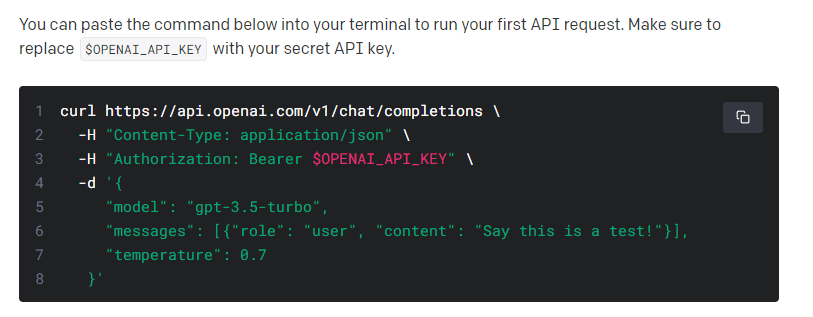
보면 -H로 된 부분이 HTTP 헤더를 추가할 때 사용하는 옵션이며, -d는 data로 POST로 요청 보낼 때 데이터를 지정하는 것을 뜻합니다. 즉, 헤더의 값은 2개만 설정하면 된다는 의미입니다.

값을 포스트로 전달해야 하기 때문에 포스트맨에서 POST로 변경한 후
URL
https://api.openai.com/v1/chat/completions추가된 헤더
| Key | Value |
| Authorization | Bearer {발급 받은 키} |
| Content-Type | application/json |
URL과 Header 값을 위와 같이 추가하여 세팅을 합니다.
포스트맨 데이터 세팅
헤더를 세팅했으니, 이제 data를 세팅하면 됩니다. 포스트맨에서 Body 탭으로 이동합니다.

Body 탭으로 간 후 우측의 메뉴를 JSON으로 변경하고, ChatGPT의 Curl 예시에 쓰였던 Body값을 그대로 Content만 변경하여 사용해 보겠습니다. 참고로 모델은 4.0도 있지만, 여기서는 속도가 빠르고 무난한 3.5 모델로 호출하겠습니다.
{
"model": "gpt-3.5-turbo",
"messages": [{"role": "user", "content": "안녕, 나는 나야."}],
"temperature": 0.7
}
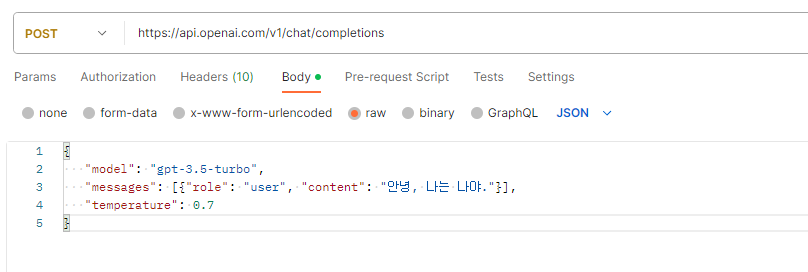
이제 모두 세팅 되었으니 값을 테스트 해보도록 하겠습니다.
OPEN AI Rest API 호출
{
"id": "chatcmpl-7ysoMADo7wdJehHnNnbNLdrycMtvj",
"object": "chat.completion",
"created": 1694744730,
"model": "gpt-3.5-turbo-0613",
"choices": [
{
"index": 0,
"message": {
"role": "assistant",
"content": "안녕, 나야! 만나서 반가워. 무슨 일로 나타났어?"
},
"finish_reason": "stop"
}
],
"usage": {
"prompt_tokens": 17,
"completion_tokens": 29,
"total_tokens": 46
}
}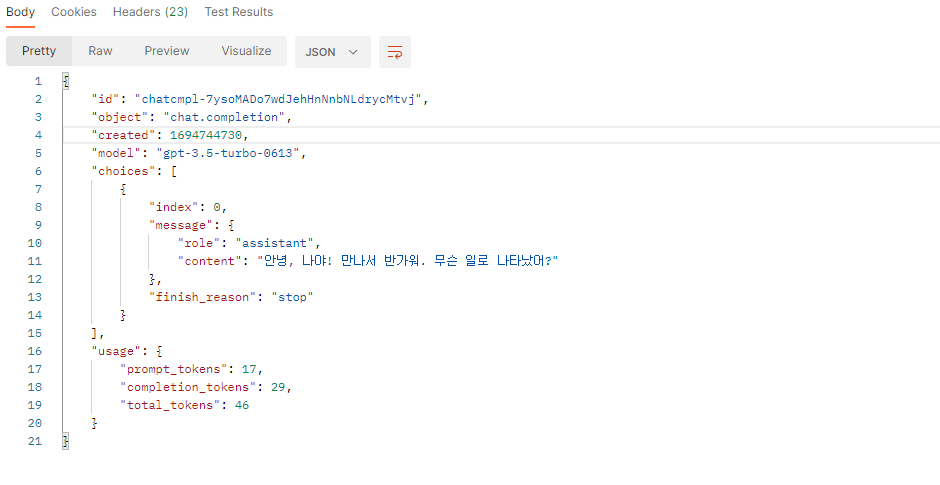
API가 정상적으로 호출하는 것을 확인할 수 있으며, choices 위치에 결과값이 나오는 것을 확인할 수 있습니다. OpenAI의 GPT API는 사용하기 편하고, 모델을 자유롭게 변경할 수 있기 때문에 어떻게 사용해야 하는지, 잘 안되시는 분들이라면 이와같이 Rest로 간단하게 호출할 수 있다는 점을 아시면 좋을 것 같네요.
'LLM > ChatGPT' 카테고리의 다른 글
| [ChatGPT] API, 주요 파라미터 이해하기 (1) | 2023.09.19 |
|---|---|
| [GPT] ChatGPT와 GPT 이해하기 #1 (0) | 2023.03.30 |